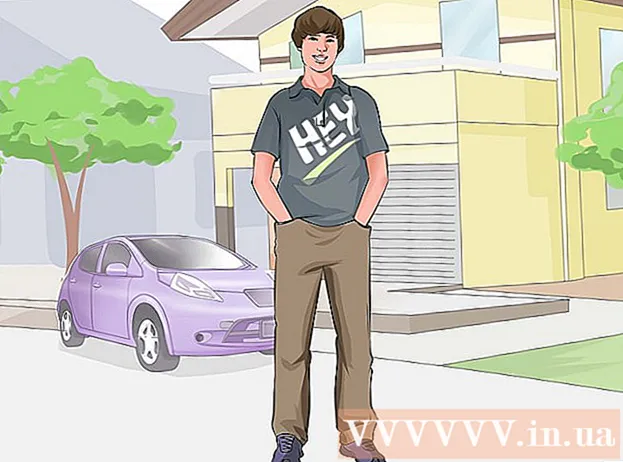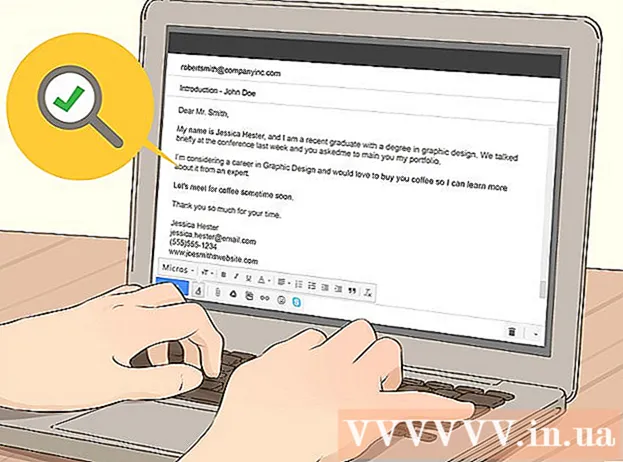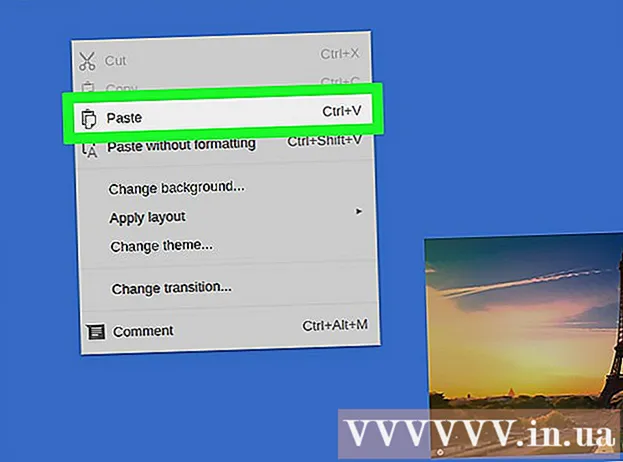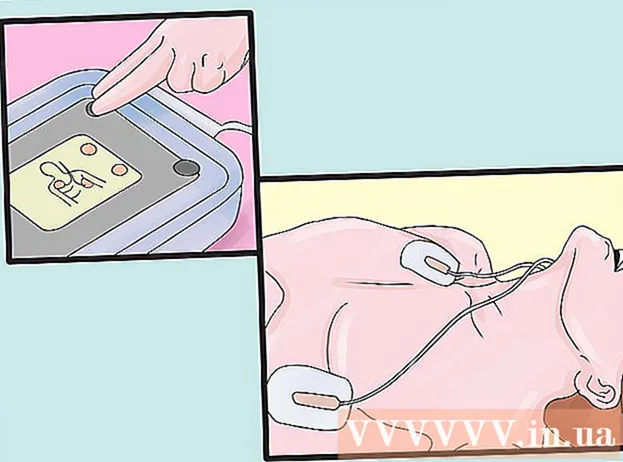Аутор:
Tamara Smith
Датум Стварања:
20 Јануар 2021
Ажурирати Датум:
1 Јули 2024
![Postavljanje MySQL baze [7/10 osnove programiranja za web]](https://i.ytimg.com/vi/I8TqAQZh5ms/hqdefault.jpg)
Садржај
МиСКЛ може бити прилично застрашујући програм. Све команде се морају унети из командне линије; не постоји графички интерфејс. Због тога је важно имати основно знање о креирању и уређивању базе података како бисте себи уштедели пуно времена и главобоље. Пратите доњи водич да бисте креирали базу података о државама САД. и број становника по држави.
На корак
Метод 1 од 2: Стварање и уређивање базе података
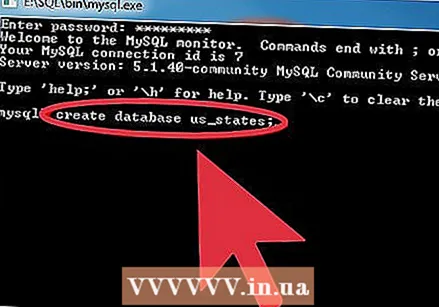 Креирајте базу података. Из командне линије МиСКЛ покрените наредбу ЦРЕАТЕ ДАТАБАСЕ ДАТАБАСЕНАМЕ>; у. Замените ДАТАБАСЕНАМЕс> за име ваше базе података, без размака.
Креирајте базу података. Из командне линије МиСКЛ покрените наредбу ЦРЕАТЕ ДАТАБАСЕ ДАТАБАСЕНАМЕ>; у. Замените ДАТАБАСЕНАМЕс> за име ваше базе података, без размака. - На пример, да бисте креирали базу података свих држава САД-а, унесите следећи код: ЦРЕАТЕ БАТАБАСЕ ус_статес;
- Напомена: Наредбе не треба писати великим словом.
- Напомена: Све МиСКЛ наредбе морају се завршити са „;“. Ако то заборавите, можете само ";" у следећем реду да бисте ионако могли извршити претходну команду.
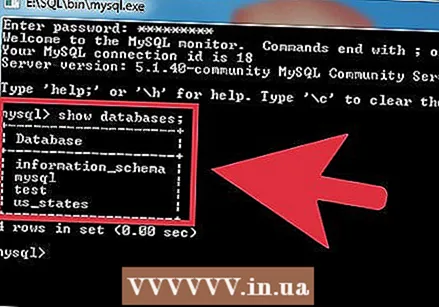 Приказује се листа доступних база података. Покрените наредбу СХОВ ДАТАБАСЕС; да бисте приказали листу свих база података које сте сачували. Поред базе података коју сте управо креирали, видећете и мискл базу података и тест базу података. За сада то можете занемарити.
Приказује се листа доступних база података. Покрените наредбу СХОВ ДАТАБАСЕС; да бисте приказали листу свих база података које сте сачували. Поред базе података коју сте управо креирали, видећете и мискл базу података и тест базу података. За сада то можете занемарити. 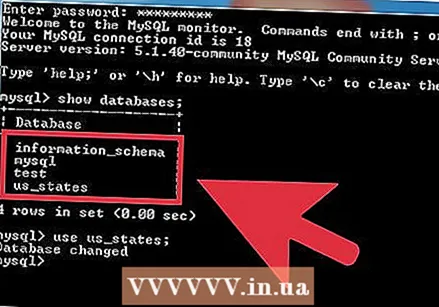 Изаберите своју базу података. Једном када је база података креирана, мораћете да је одаберете да бисте започели уређивање. Унесите следећу команду: УСЕ ус_статес;. Сада ћете видети поруку База података промењена да бисте знали да је ваша активна база података сада ус_статес.
Изаберите своју базу података. Једном када је база података креирана, мораћете да је одаберете да бисте започели уређивање. Унесите следећу команду: УСЕ ус_статес;. Сада ћете видети поруку База података промењена да бисте знали да је ваша активна база података сада ус_статес. 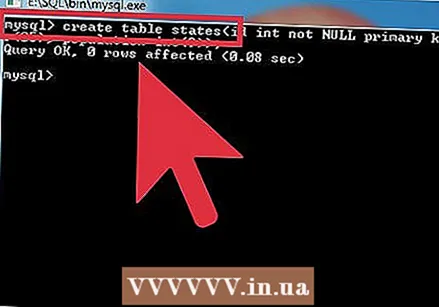 Направите табелу. Табела је место где се чувају сви подаци из ваше базе података. Да бисте то креирали, прво ћете морати да унесете све форматирање табеле у прву наредбу. Да бисте креирали табелу, унесите следећу наредбу: ЦРЕАТЕ ТАБЛЕ стања (ид ИНТ НИЈЕ НУЛЛ ПРИМАРНИ КЉУЧ АУТО_ИНЦРЕМЕНТ, стање ЦХАР (25), популација ИНТ (9));. Ово ће створити табелу под називом „стања“ и са 3 поља: ид, држава и популација.
Направите табелу. Табела је место где се чувају сви подаци из ваше базе података. Да бисте то креирали, прво ћете морати да унесете све форматирање табеле у прву наредбу. Да бисте креирали табелу, унесите следећу наредбу: ЦРЕАТЕ ТАБЛЕ стања (ид ИНТ НИЈЕ НУЛЛ ПРИМАРНИ КЉУЧ АУТО_ИНЦРЕМЕНТ, стање ЦХАР (25), популација ИНТ (9));. Ово ће створити табелу под називом „стања“ и са 3 поља: ид, држава и популација. - Наредба ИНТ осигурава да ИД поља може садржавати само цијеле бројеве (интегерс).
- Команда НОТ НУЛЛ осигурава да поље ид не може бити празно.
- Тастер ПРИМАРНИ КЉУЧ означава да је поље ид кључ табеле. Поље кључа је јединствено и не може садржати дупликате.
- Команда АУТО_ИНЦРЕМЕНТ доводи до повећања поља ид сваки пут када се дода унос / запис, у основи аутоматски нумеришући сваки унос.
- Кодови ЦХАР (знакови) и ИНТ (цели бројеви) означавају који тип података се може унети у та поља. Број поред команди означава колико знакова може да стане у поље.
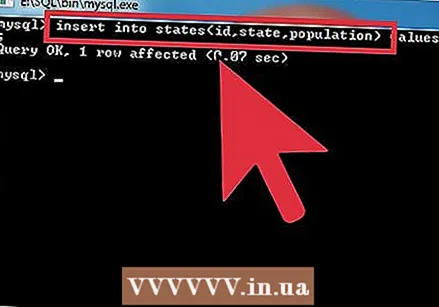 Направите унос у табели. Сада када је табела креирана, време је да почнемо са уносом података. Користите следећу команду за први унос: ИНСЕРТ ИНТО стања (ид, држава, популација) ВРЕДНОСТИ (НУЛЛ, "Алабама", "4822023");
Направите унос у табели. Сада када је табела креирана, време је да почнемо са уносом података. Користите следећу команду за први унос: ИНСЕРТ ИНТО стања (ид, држава, популација) ВРЕДНОСТИ (НУЛЛ, "Алабама", "4822023"); - У основи, поручујете бази података да податке стави у три одговарајућа поља табеле.
- Будући да ИД поља има својство НОТ НУЛЛ, унос вредности НУЛЛ довешће до тога да се ово поље аутоматски увећа за 1, захваљујући АУТО_ИНЦРЕМЕНТ.
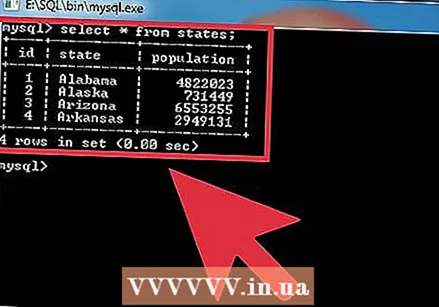 Унесите још више уноса. Помоћу једне наредбе можете креирати више уноса. Да бисте унели следеће 3 државе, откуцајте следеће: ИНСЕРТ ИНТО Статес (ид, стате, популатион) ВРЕДНОСТИ (НУЛЛ, 'Аласка', '731449'), (НУЛЛ, 'Аризона', '6553255'), (НУЛЛ, ' Аркансас ',' 2949131 ');
Унесите још више уноса. Помоћу једне наредбе можете креирати више уноса. Да бисте унели следеће 3 државе, откуцајте следеће: ИНСЕРТ ИНТО Статес (ид, стате, популатион) ВРЕДНОСТИ (НУЛЛ, 'Аласка', '731449'), (НУЛЛ, 'Аризона', '6553255'), (НУЛЛ, ' Аркансас ',' 2949131 '); - Ово ће створити табелу која изгледа овако:
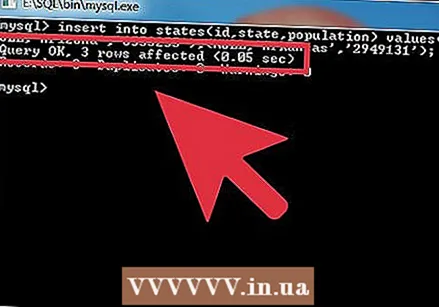 Упитајте своју нову базу података. Сада када је база података креирана, можете покретати упите да бисте добили одређене резултате. Прво унесите следећу наредбу: СЕЛЕЦТ * ФРОМ ус_статес;. Ово враћа целу базу података због звездице " *" у наредби, што значи "све" или све.
Упитајте своју нову базу података. Сада када је база података креирана, можете покретати упите да бисте добили одређене резултате. Прво унесите следећу наредбу: СЕЛЕЦТ * ФРОМ ус_статес;. Ово враћа целу базу података због звездице " *" у наредби, што значи "све" или све. - Напреднији упит је следећи: ОДАБЕРИ стање, популација ФРОМ ус_статес ОРДЕР БИ популација; Ово даје табелу држава према величини становништва, а не по абецеди. Поље ид није приказано, јер сте тражили само стање и популацију уноса.
- Да бисте приказали популацију држава у обрнутом редоследу, користите следећи упит: ИЗБОР стања, популације ФРОМ ус_статес РЕДОСЛЕД ПО популацији ДЕСЦ;. ДЕСЦ упит враћа листу у обрнутом редоследу, од највишег до најнижег.
- Ово ће створити табелу која изгледа овако:
Метод 2 од 2: Наставите са МиСКЛ
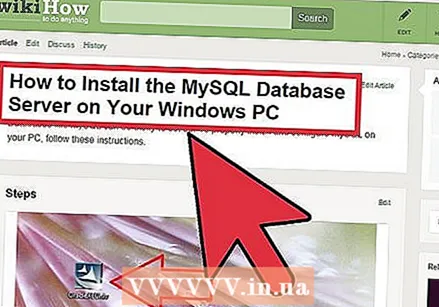 Инсталирајте МиСКЛ на ваш Виндовс рачунар. Сазнајте како да инсталирате МиСКЛ на кућни рачунар.
Инсталирајте МиСКЛ на ваш Виндовс рачунар. Сазнајте како да инсталирате МиСКЛ на кућни рачунар. 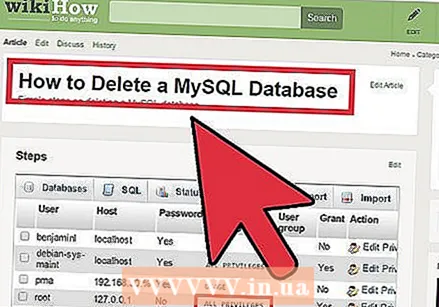 Уклањање МиСКЛ базе података.
Уклањање МиСКЛ базе података.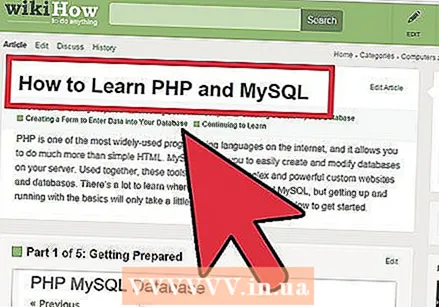 Научите ПХП и МиСКЛ. Учење ПХП-а и МиСКЛ-а омогућиће вам да креирате моћне веб странице за забаву и посао.
Научите ПХП и МиСКЛ. Учење ПХП-а и МиСКЛ-а омогућиће вам да креирате моћне веб странице за забаву и посао. 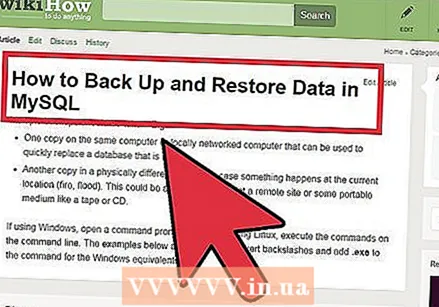 Направите резервну копију МиСКЛ база података. Увек се препоручује копирање ваших података, посебно ако се тиче важне базе података.
Направите резервну копију МиСКЛ база података. Увек се препоручује копирање ваших података, посебно ако се тиче важне базе података. 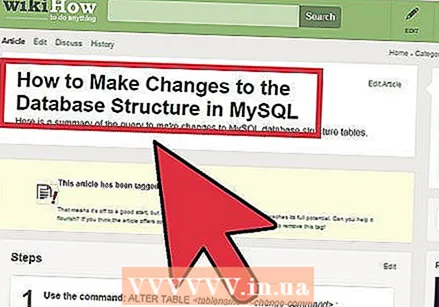 Промена структуре базе података. Ако ће се база података користити на другачији начин, можда ћете морати да промените њену структуру како бисте руковали различитим подацима.
Промена структуре базе података. Ако ће се база података користити на другачији начин, можда ћете морати да промените њену структуру како бисте руковали различитим подацима.
Савети
- Неки најчешће коришћени типови података: (За потпуну листу погледајте мискл документацију на хттп://дев.мискл.цом/доц/)
- ЦХАР(дужина) - Број знакова у низу / низу знакова
- ВАРЦХАР(дужина) - Променљиви број знакова низа са максималном дужином дужина.
- ТЕКСТ - Променљиви број знакова низа са максималном дужином текста од 64 КБ.
- ИНТ(дужина) - 32-битни цели број са максималним бројем цифара означених са дужина („-“ се броји као цифра до негативног броја.)
- ДЕЦИМАЛАН(дужина,дец) - децимални број са бројем цифара означених са дужина. Поље дец означава максимални дозвољени број децималних места.
- ДАТУМ - Датум (година, месец, датум))
- ВРЕМЕ - време (сати, минуте, секунде)
- ЕНУМ(’вредност1’,’вредност2", ....) - Списак вредности набрајања.
- Неки опционални параметри:
- НОТ НУЛЛ - Вредност мора бити наведена. Поље не може остати празно.
- УОБИЧАЈЕНОзадана вриједност - Ако није наведена вредност, знак задана вриједност додељена терену.
- НЕПОТПИСАНО - За нумеричка поља, уверите се да број никада не буде негативан.
- АУТО_ИНЦРЕМЕНТ - Вредност се аутоматски увећава сваки пут када се ред дода у табелу.